Apple a une limite de 500 onglets ouverts dans Safari sur iPhone. Si vous ne le saviez pas, considérez-vous chanceux. Cela signifie que vous n'avez probablement que quelques onglets ouverts, ce qui vous facilite la vie. Cependant, si vous approchez de cette limite, ou si vous l'avez même déjà atteinte (pas bon), vous avez un besoin urgent d'aide.
Une fois que vous avez ouvert 500 onglets, iOS vous empêche d'ouvrir d'autres onglets dans Safari. Il est facile de sombrer dans un engouement infesté d'onglets, car vous pensez qu'un jour vous y reviendrez, mais vous finissez par ouvrir de plus en plus d'onglets. Et cela semble ne jamais finir. Mais ce ne sont pas que de mauvaises nouvelles.
Si vous avez trop d'onglets ouverts dans Safari, vous pouvez faire certaines choses pour continuer à surfer sur le Web. Dans ce guide, nous passerons en revue quelques conseils pour vous aider à contourner la limite de 500 onglets.
Contenu
- 1. Fermer les onglets un par un
- 2. Accédez à la navigation privée
- 3. Créer un nouveau groupe d'onglets
- 4. Onglet de redirection vers Safari à partir d'ailleurs
- 5. Fermez tous vos onglets
- 6. Astuce bonus: fermez les onglets automatiquement
-
Conclusion
- Articles Similaires:
1. Fermer les onglets un par un
Le moyen le plus simple et le plus rapide d'ouvrir un nouvel onglet lorsque vous avez atteint votre limite est de simplement fermer un seul onglet, puis d'en ouvrir un nouveau. Pour fermer un onglet, appuyez sur le icône de la barre d'onglets en bas à droite pour afficher tous vos onglets puis appuyez sur le petit icône x en haut à droite d'un onglet ouvert. Cela fermera l'onglet, vous amènera sous la limite et vous permettra d'en ouvrir un autre.
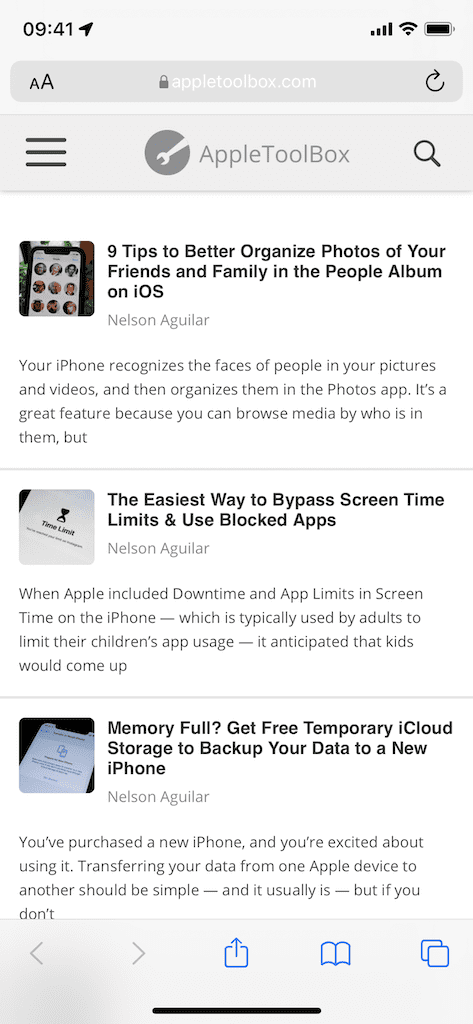
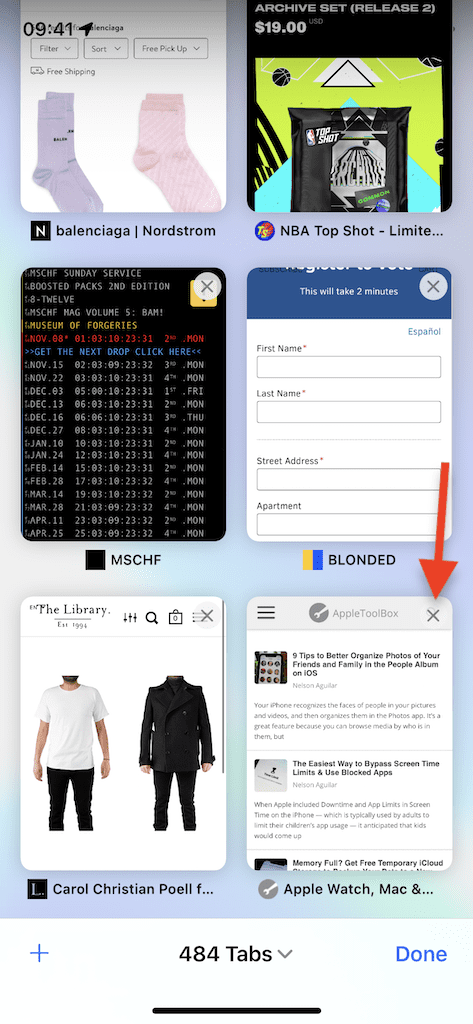
2. Accédez à la navigation privée
La navigation privée vous permet de surfer sur le Web sans laisser beaucoup d'empreinte. Un enregistrement des sites Web que vous visitez n'est pas enregistré et ces informations ne sont pas transmises à vos autres appareils, mais passer incognito a d'autres fonctions utiles.
Dans ce cas, vous pouvez utiliser la navigation privée pour ouvrir plus d'onglets que la limite de 500. Au bas de Safari, en vue grille, appuyez sur le nombre d'onglets actuellement ouverts. Cela fera apparaître un menu où vous pourrez ensuite choisir Privé pour passer en mode navigation privée. En Privé, vous pouvez ouvrir 500 nouveaux onglets sans avoir à fermer les autres.
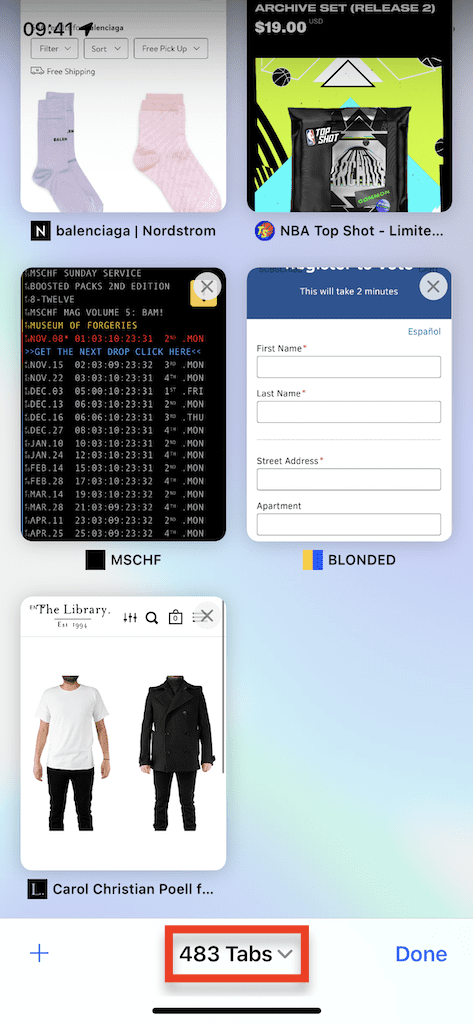
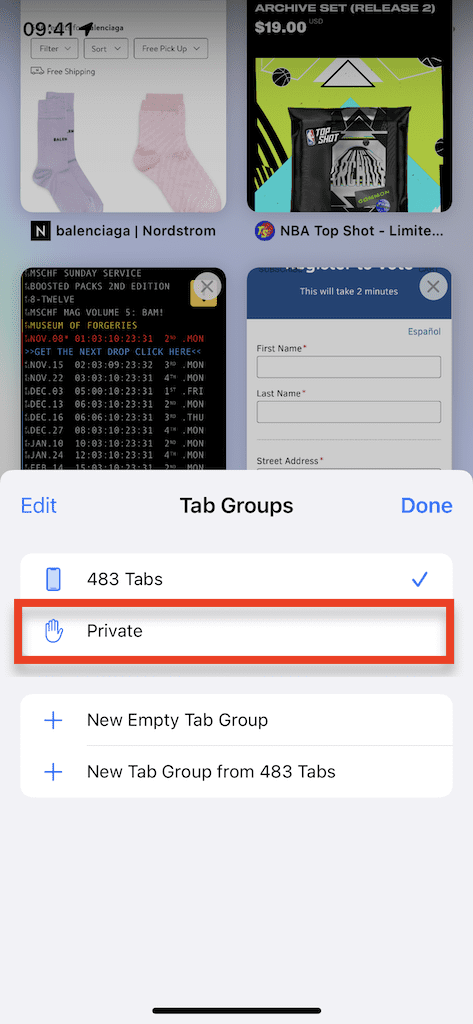
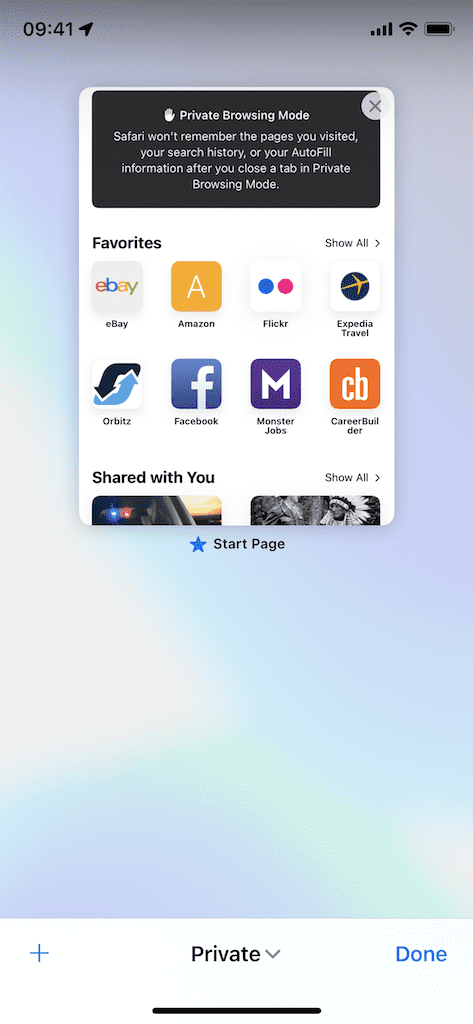
3. Créer un nouveau groupe d'onglets
Si vous appuyez sur le nombre d'onglets dans Safari, vous verrez également une fonctionnalité nouvelle pour iOS 15 — Groupes d'onglets. Pour vous aider à organiser vos onglets, vous pouvez désormais créer de nouvelles listes ou de nouveaux groupes pour stocker vos onglets. Ainsi, même si vous avez atteint votre limite de 500 onglets, vous pouvez simplement créer un nouveau groupe et ouvrir 500 onglets supplémentaires, et continuer à le faire encore et encore.
Dans le Groupes d'onglets menu, appuyez sur Nouveau groupe d'onglets vides pour créer un nouveau groupe. Entrez un nom et un nouveau groupe avec une seule page de démarrage apparaîtra, où vous pourrez ensuite ouvrir plus d'onglets.
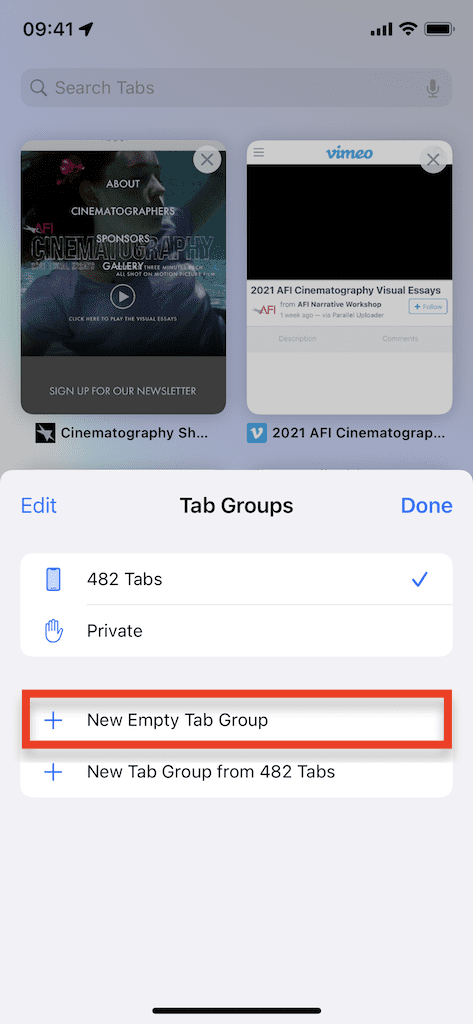
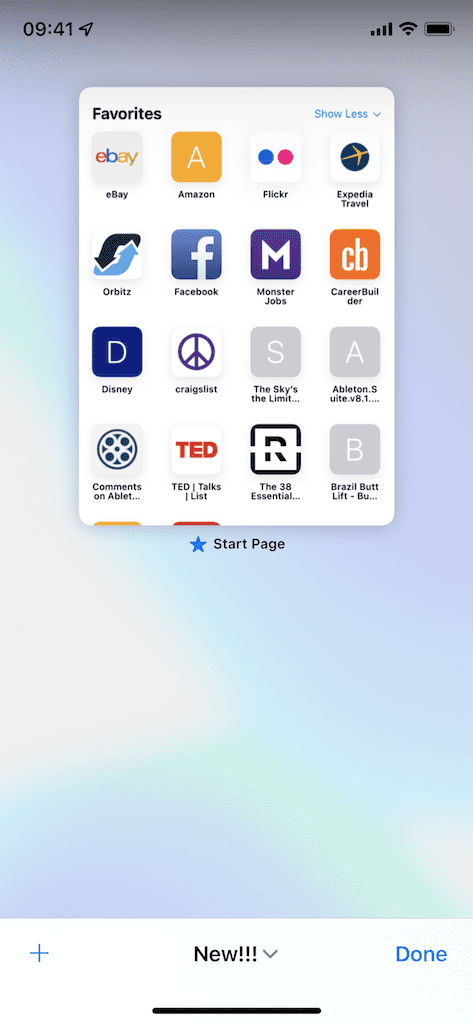
Conseil de pro: Il existe également une option qui vous permet de créer un nouveau groupe d'onglets à partir de vos onglets habituels. Cette option vous permet de transférer vos onglets dans un groupe, tandis que vous pouvez ensuite fermer tous les autres onglets afin que votre groupe principal reste vide.
4. Onglet de redirection vers Safari à partir d'ailleurs
C'est une sorte de triche, mais si vous voulez ouvrir un onglet dans Safari et que vous n'avez pas envie de fermer manuellement un onglet, vous pouvez toujours rediriger une page Web d'une autre application vers Safari, même si vous êtes dans l'onglet 500 limite.
Par exemple, si vous appuyez sur un lien dans Gmail, puis le redirigez vers Safari, l'onglet s'ouvrira même si votre limite d'onglets est atteinte. Cependant, l'onglet ne peut s'ouvrir que parce que ce processus supprime automatiquement le dernier onglet dans Safari, donc ne le faites que si vous ne vous souciez pas de ce dernier onglet.
5. Fermez tous vos onglets
Bien que vous ne souhaitiez peut-être pas supprimer vos onglets, les fermer tous pourrait être la bonne décision pour vous. Si Safari vous semble encombré et que vous savez que vous n'avez pas vraiment besoin de tous ces onglets, vous pouvez facilement tous les fermer. Dans Safari, appuyez sur Terminé en bas à droite jusqu'à ce que le Fermer tous les onglets menu apparaît. Appuyez dessus pour supprimer tous vos onglets.
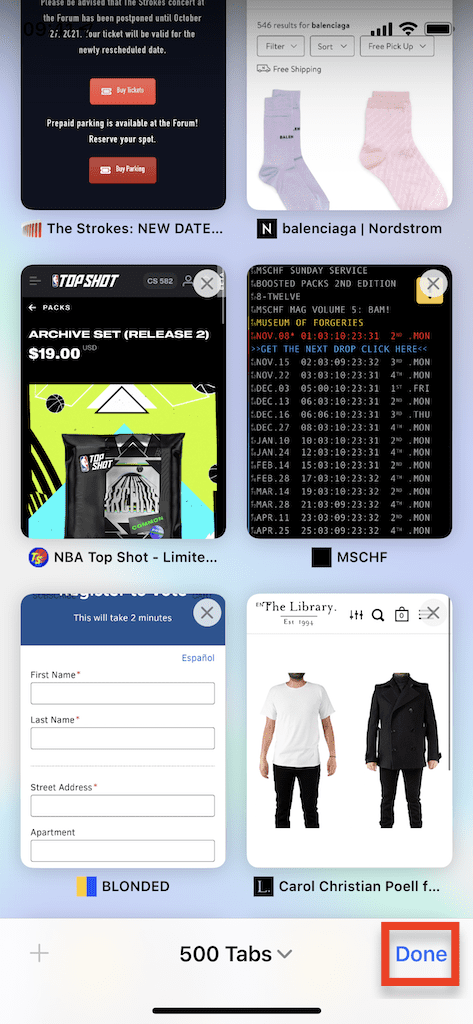
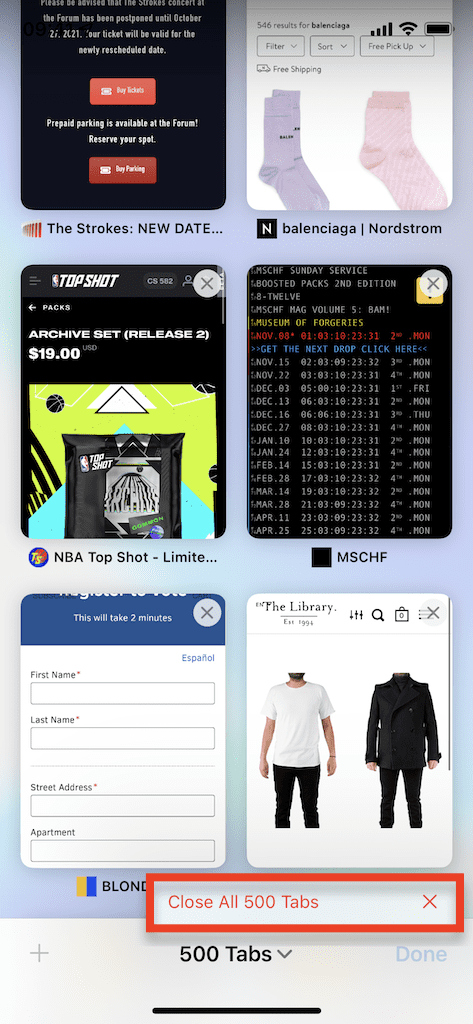
6. Astuce bonus: fermez les onglets automatiquement
Si vous n'avez pas encore atteint votre limite de tabulation, mais que vous voulez vous assurer de ne pas l'atteindre, vous pouvez prendre des mesures préventives. Dans l'application Paramètres, accédez à Safari puis appuyez sur Fermer les onglets. Ici, vous pouvez choisir de fermer automatiquement les onglets après un jour, une semaine ou un mois. Vous pourrez toujours fermer les onglets manuellement, mais de cette façon, vous n'avez pas à vous soucier des anciens onglets qui encombrent votre espace.
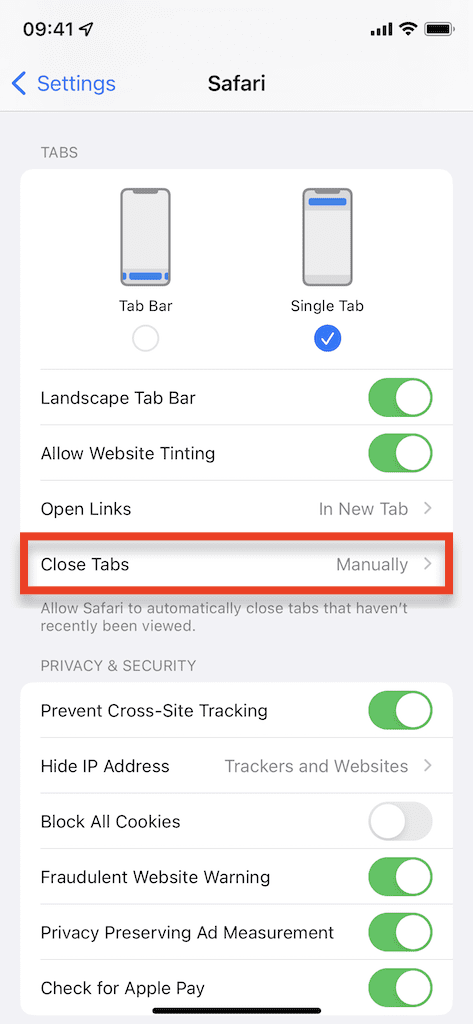
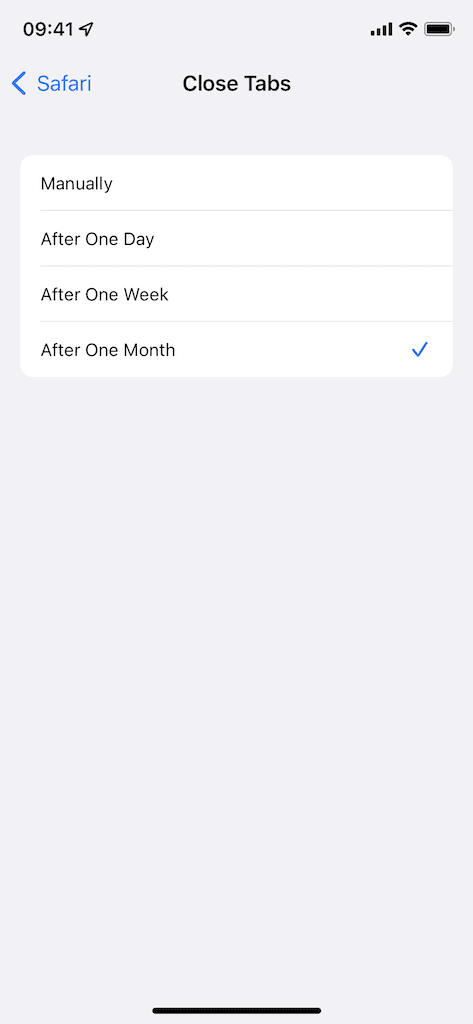
Conclusion
Avoir 500 onglets ouverts dans Safari n'est pas bon, mais au moins il existe quelques solutions de contournement pour que vous puissiez continuer à surfer sur le Web sans nécessairement tous les fermer. Comment se présente votre Safari? Est-il encombré ou propre? Faites-nous savoir si vous avez des conseils concernant les onglets dans Safari dans les commentaires ci-dessous.

j'aime écrire des trucs.